 佳博打印机的设置及注意事项.docx
佳博打印机的设置及注意事项.docx
- 文档编号:27963311
- 上传时间:2023-07-06
- 格式:DOCX
- 页数:12
- 大小:280.01KB
佳博打印机的设置及注意事项.docx
《佳博打印机的设置及注意事项.docx》由会员分享,可在线阅读,更多相关《佳博打印机的设置及注意事项.docx(12页珍藏版)》请在冰豆网上搜索。
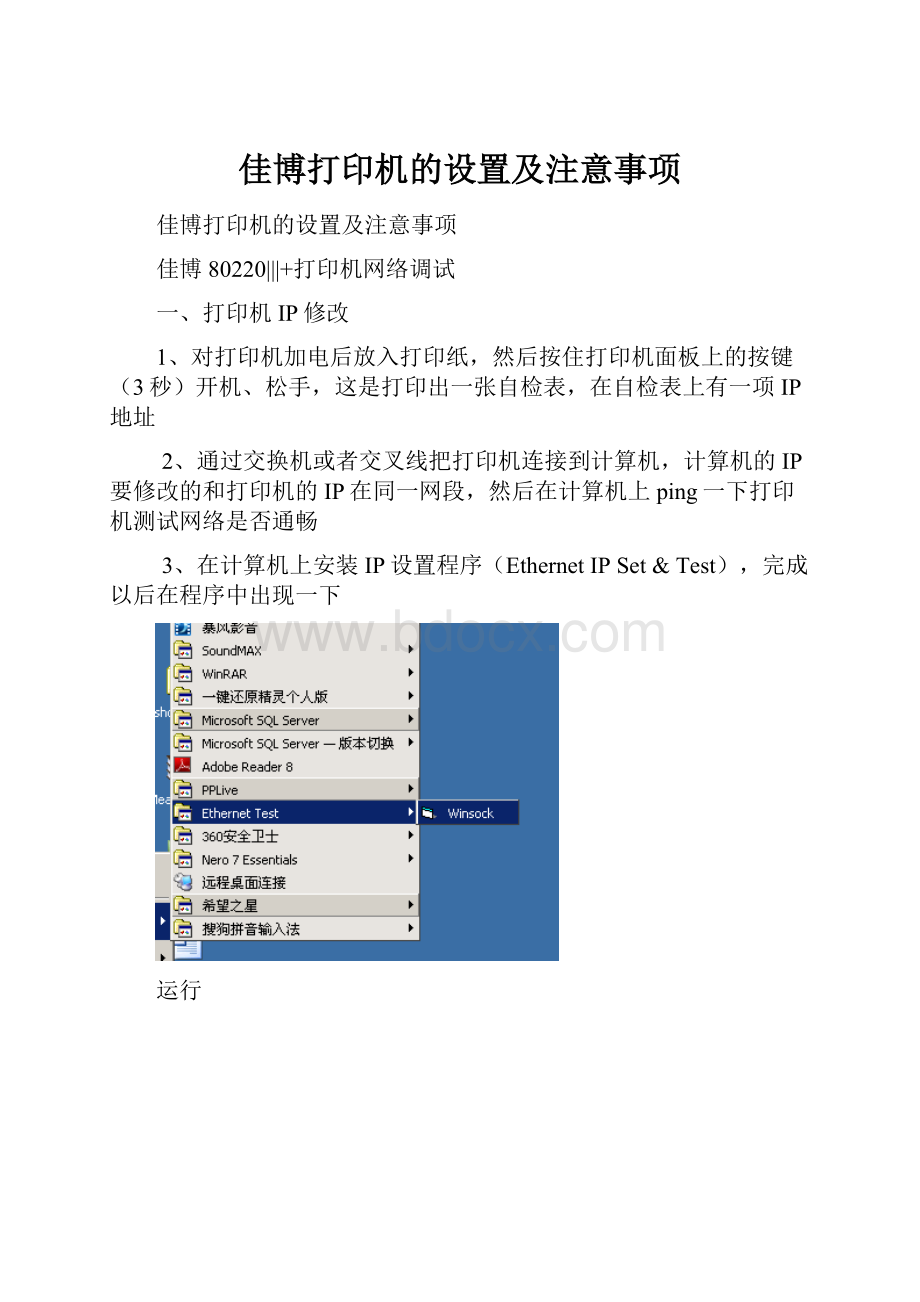
佳博打印机的设置及注意事项
佳博打印机的设置及注意事项
佳博80220|||+打印机网络调试
一、打印机IP修改
1、对打印机加电后放入打印纸,然后按住打印机面板上的按键(3秒)开机、松手,这是打印出一张自检表,在自检表上有一项IP地址
2、通过交换机或者交叉线把打印机连接到计算机,计算机的IP要修改的和打印机的IP在同一网段,然后在计算机上ping一下打印机测试网络是否通畅
3、在计算机上安装IP设置程序(EthernetIPSet&Test),完成以后在程序中出现一下
运行
第一项
是现在打印机的IP,输入的IP要完全和自检表的一致,然后点击
测试
第二项
是修改项
里面的数字是打印机实际所需要的IP,
然后点击修改;
如果修改成功会听到打印机轻轻的一声响,然后关死打印机重新进入第一步。
可以看到修改后的IP地址
二、打印机的安装
1、运行安装程序(GP80DRVCNV5.31G)
点击结束!
2、配置端口
点击添加端口
点击新端口
注意:
此位置的IP是第一部修改的IP
点击下一步
点击完成;
回到下面图形点击应用;
完成后回到常规;
这时点击打印测试页;
看一下打印机是否能够正常出纸。
三、打印机工作是切纸不正常的解决;
点击打印首选项
点击应用后就可以!
- 配套讲稿:
如PPT文件的首页显示word图标,表示该PPT已包含配套word讲稿。双击word图标可打开word文档。
- 特殊限制:
部分文档作品中含有的国旗、国徽等图片,仅作为作品整体效果示例展示,禁止商用。设计者仅对作品中独创性部分享有著作权。
- 关 键 词:
- 打印机 设置 注意事项
 冰豆网所有资源均是用户自行上传分享,仅供网友学习交流,未经上传用户书面授权,请勿作他用。
冰豆网所有资源均是用户自行上传分享,仅供网友学习交流,未经上传用户书面授权,请勿作他用。


 #2机组现场施工用电布置措施.docx
#2机组现场施工用电布置措施.docx
